c盘可以删除哪些文件?已整理好这些文件放心删除
- 来源: 金舟软件
- 作者:cheerup
- 时间:2025-03-06 18:05:46

金舟Windows优化大师
-
官方正版
-
纯净安全
-
软件评分:
C盘文件太多太大会占据磁盘空间,导致电脑运行速度变慢。C盘文件删除的话,有些文件是可以删除,有些文件不可删除,误删一些系统文件可能会导致电脑系统崩溃。今天就来给大家分享几个C盘可以删除的文件类型,或者怕手动删除会误删的话,也可以借助专业的电脑清理软件来解决哦。感兴趣的小伙伴们一起来看看吧!
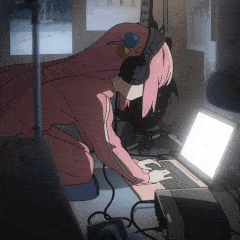
c盘可以删除文件的有:
类型一:临时文件
C盘中的临时文件夹(C:\Windows\Temp)中存储着临时生成的文件。这些文件是可以安全删除,但请确保没有正在使用这些文件的程序。
类型二:回收站文件
桌面删除的文件或文件夹会保存在回收站,如果您确认不需要这些文件后,可以直接右键选择清空回收站文件,直接删除。
类型三:下载文件
如果您的浏览器下载文件位置是默认C盘的话,那么记得定时清理这些下载文件夹。
类型四:日志文件
Windows会记录各种操作日志,这些文件主要存放在"C:\Windows\System32\LogFiles"文件夹中。如果不需要这些日志文件,可以删除该文件夹。
类型五:系统更新备份文件
系统更新后的备份文件会在"C:\Windows\SoftwareDistribution"文件夹中,如果确定不再需要这些备份文件,可以将其删除。
以上就是几种C盘可以删除的文件类型介绍了,需要注意的是C盘文件如果是一些不确定是否可以删除的类型,建议不可轻举妄动,以免导致电脑死机哦。当然本人觉得最安全的方法还是借助专业的电脑清理软件来操作,这样不用担心误删文件。
推荐工具:金舟Windows优化大师
金舟Windows优化大师一款专业的电脑清理软件,支持磁盘清理,大文件搬家、QQ专清等功能,功能强大,重要的是在清理磁盘空间时还不用担心误删重要文件。
清理C盘空间的操作步骤:
第一步:电脑下载打开金舟Windows优化大师,可以看到磁盘空间不足,点击【去清理】;
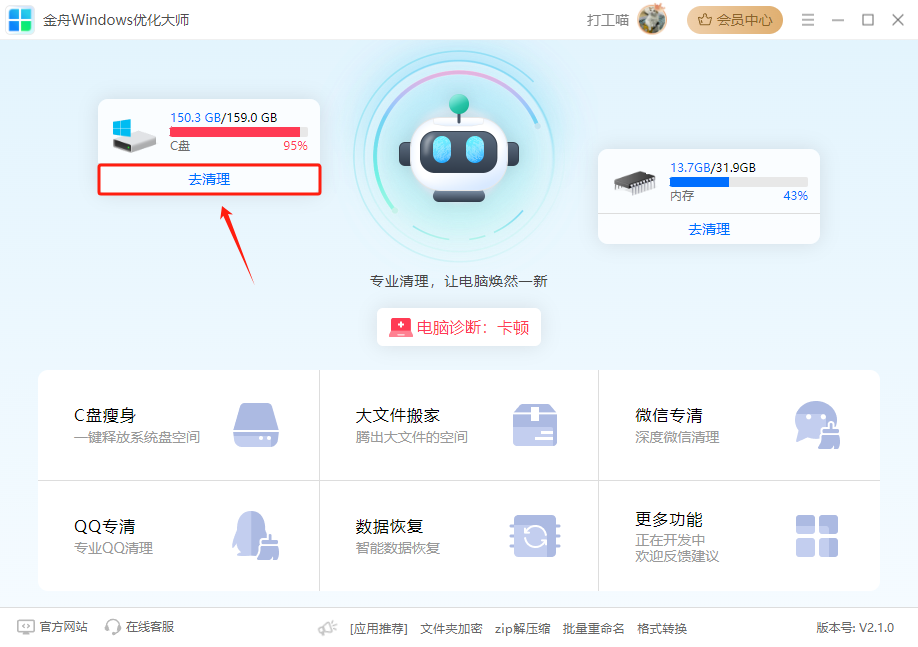
第二步:等待扫描,软件会将临时文件、系统缓存和不常用的文件等扫描出来,耐心等待;
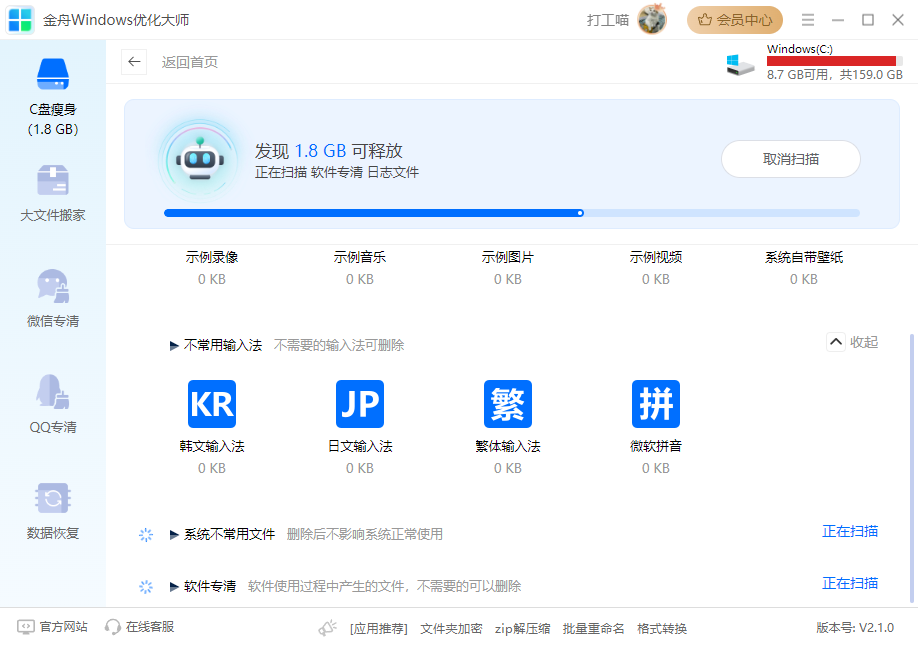
第三步:扫描完成,点击一键清理;
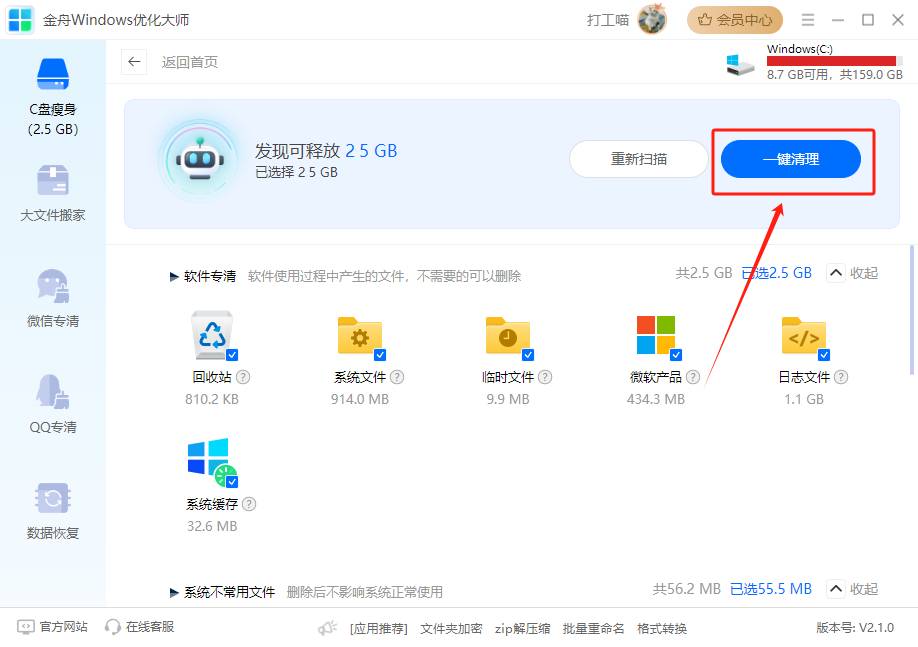
第四步:清理完成后,可以看到电脑空间磁盘已经腾出空间,不再爆红。
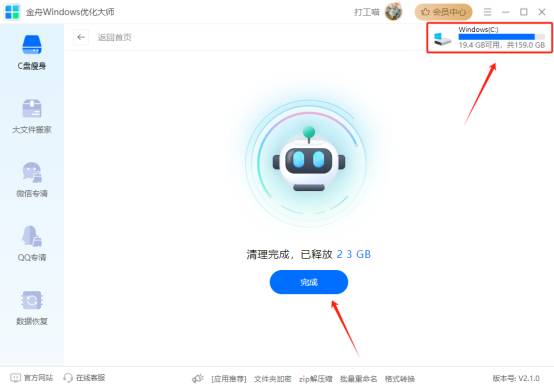
以上就是C盘可以删除的文件的方法介绍啦,希望可以帮到你。还有需要提醒的是在进行手动删除文件时最好做好备份工作哦,因为有些文件一旦删除就无法找回了 。
推荐阅读:














































































































